前言
本使用手册包含:KingFax Server3.0传真服务器[服务端]和KingFax Server3.0传真服务器[客户端]两部分。第一部分为服务器端使用手册,第二部分为客户端使用手册。其中在客户端使用手册说明中,分类举例说明,相信通过举例说明,用户很快就能够掌握整个系统的操作使用。
声明
本使用手册的版权属软件开发商所有,任何单位和个人不得将其内容全部或部分拷贝、出售、租赁、修改等非法手段,否则本公司有权追究其法律责任。
器[服务端]安装使用说明
选用国内知名板卡厂商杭州三汇公司语音传真卡。更可选用其它传真卡,如东进,Intel Dialogic。
产品类型:SHT系列模拟语音卡
产品型号:SHT-16B-CT/PCI/FAX
产品简介:
16通道PCI总线模块化语音卡底板,采用三汇B型通用模块,单卡提供16路语音处理能力,可通过安装不同型号的模块就可以构成非常灵活的应用系统。此外还有一定数量的传真资源。
技术特征:
1、总线方式:
PCI (SHT系列中带 “/PCI”标记的系列)。
2、设置16个通道。
3、底板上每个通道均内置独立的语音处理资源,具有完全的语音处理能力:
支持A-Law、µ-Law、IMA ADPCM、GSM 6.10等格式的录音和放音操作;
支持WINDOWS WAV文件的直接录放音操作和VOX文件直接放音操作;
独立信号音发生器可产生任意指定频率的单音频、双音频信号音(DTMF);
独立的信号音检测器可以检测任意的单音频或双音频信号,包括传真信号;
业界最优秀的DTMF侦测算法,可将混合在强大语音信号中的DTMF信号准确分离;
FSK接收器/发送器提供准确的FSK数据收发;
自适应回波抵消;
用于语音识别的Barge-in(语音打断)功能。
4、实时语音监听端口:底板上带有一路带功放的语音信号输出接口,可以实时监听任意一个通道某一个交互式电话会议的语音信号。利用该接口放音时不占用系统通道。
5、分布式电话会议功能:
采用三汇特有的分布式电话会议技术,所有通道都有独立的会议资源,无需配置额外的电话会议卡即可实现任意多方的交互式电话会议;
DTMF过滤功能。处于会议中的通道可以自动消除来话中的DTMF信号,从而使DTMF信号音不出现在会议中;
支持背景音播放;
支持会议录音或监听。
6、传真资源:
单卡提供4个基于Group.3的传真资源,可以配置为8/12个传真资源,最高速率可达14400bps,该资源可通过总线由整个系统共享;
支持直接使用.TIF文件进行传真收/发;
支持用任意可打印文件发送传真;
可采用常用浏览器观看或打印传真(例如ACDSee)。
7、呼叫接续能力:
采用专业外拨算法SPECDIAL,自动完成模拟线路呼出拨号全过程,并能准确识别是人或录音电话或传真机的应答;
准确的主叫号码(Caller ID)自动侦测,支持FSK制式和DTMF制式(软件可配置);
准确的信号音检测,支持标准的或自定义的单音频/双音频信号音的检测,包括忙音、拨号音、回铃音、催挂音等。信号音的频率、占空比、周期均可以软件设置。
8、单机最大容量:单机最多可插10块卡。
9、卡间总线交换能力(仅限于16路底板):CT-BUS H.100总线,无阻塞交换能力高达4096通道,可方便地与支持这一标准的任何第三方板卡互连。
10、功能强大的编程接口(API):
全部类型的板卡都使用同一个SHCTI驱动程序,提供统一的编程接口。驱动程序同时支持轮询方式和事件驱动方式编程。
11、支持的操作系统:
WINDOWS 98/2000/NT/ME/XP/2003
LINUX Redhat7.2/7.3/9.0
1、关掉待安装微机所有电源,包括所有外设的电源。
2、拧下固定机箱盖的螺丝,小心卸下微机机箱上盖。
3、选择空闲的PCI槽位,将语音卡插入该槽位,并用螺丝固定好挡板。
4、将话机或电话线接到相应的插口上。
5、若有多块语音卡,将余下的卡插入PCI槽位。
6、装回微机机箱上盖,并拧紧所有固定螺丝。
至此您已完成语音传真卡的硬件安装。
完成硬件添加。
至此,语音传真卡驱动程序安装完毕。
温馨提示:
以上是基于三汇语音传真卡的安装过程,如果您的传真服务器采用的是以下传真卡:东进语音传真卡、鼎铭语音传真卡、美国NMS语音传真卡、美国DIALOGIC语音传真卡中的一种,请您参照我们提供的安装光盘中的“安装说明”文件。
1、硬件要求:
CPU: 推荐使用PIII 733以上
内存: 256M内存
硬盘: 预留10G以上可用空间
显示器:黑白彩色均可,推荐使用VGA、SVGA显示适配器
2、操作系统:
WINDOWS 2000/XP
3、数据库:
SQL Server 2000
请执行安装光盘上的“KingFAX Server 3.0传真服务器[服务端].exe”安装程序,并按照如下图所示的步骤进行。
按“下一步”
如果您用缺省的安装目录请按“下一步”,否则请按“浏览”按钮修改目录,之后按“下一步”按钮继续。
点击下一步
至此,KingFAX Server 3.0传真服务器[服务端]软件安装完成。
服务器参数配置分为:语音卡参数设置、数据库参数设置、其它参数设置、传真文件、电子邮件共五项。
语音卡参数设置如图:
通道号:和语音板卡上标识的通道号一致。
通道状态:包含开通和关闭两种状态,如果某个通道未向用户开发,此时您应该将该通道设
置为关闭状态。
本端号码:指接到某个通道上的电话线的电话号码。当您设置了此号码,在发送传真的时候,
对方接收到的传真上面会显示这个号码。
外线号码前缀:当您的电话线是“汇线通”或是从内部交换机接过来的,并且拨号需要先拨
一个前缀号码的,那您必须要设置这条电话线的前缀号码,否则将呼不出去。
数据库参数设置界面如图:
服务器名:安装传真服务器数据库的那台计算机的名称或IP地址
数据库名称:传真服务器的数据库的名称,我们发行时缺省的数据库名称为:FaxService
用户名称:登录到数据库的用户名称,缺省为sa
登录口令:登录到数据库的密码,缺省为空
传真参数参数设置界面如图:
电子邮件设置界面如图:
当您配置完参数之后,您必须激活用户数,否则客户端用户将登录不了。
请运行:开始->KingFAX Server 3.0传真服务器[服务端]->用户验证,出现
2.5.1传真服务器主界面
KingFAX Server 3.0传真服务器[客户端]界面如图:


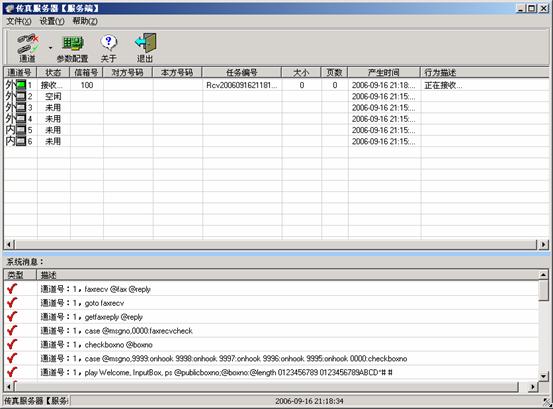
![]()
![]()
![]()
![]()

![]() 退出传真服务器
退出传真服务器
![]() 关于
关于
![]() 打开参数配置程序
打开参数配置程序
![]() 对指定通道强行挂机
对指定通道强行挂机
2.5.2如何修改传真服务器的公共信箱
KingFAX Server 3.0传真服务器的最大特点是流程的可定义性,也是和市场上其他传真服务器的主要区别之一,由于目前我们没有提供修改流程的界面,我们建议所有需要修改流程的传真服务器请直接通过软件供应商来修改。之后我们将会提供修改流程的界面给您。
那么,如何修改传真服务器的公共信箱呢?下面将详细介绍:
存放在传真服务器安装目录下的“流程文件”目录下面,有如下两个文件:
FlowCallIn.FLW:接收传真的流程文件
FlowCallOut.FLW:发送传真的流程文件
您可以以管理员身份登陆客户端,打开工具-公共信息设置即可,默认是1000,公共信箱位数应该和用户信箱位置相同。

![]()
![]()
![]()
![]() 注释:
注释:
如果您将公共信箱号码“1000”改为“1008”,公共信箱的号码长度改为4。
2.5.3如何录制提示语音
您可以通过我们提供的语音录制工具或其他(如CoolEdit、Windows自带的录音机)来录制提示语音,之后采用我们的语音转换工具将WAV格式的语音文件转换为VOC格式的语音文件。
温馨提示:
2.5.4如何将WAV格式的语音文件转换位VOC语音文件
语音转换工具界面如图:
转换之后文件存放在与源文件相同的位置
2.5.5如何录制与分析信号音
信号音的录制和分析是传真系统中比较关键的一个环节,正确的设置信号音参数将会提高传真系统的使用效率,同时避免了通道挂死的现象(如:收、发完传真之后还是占线或者出现线路故障提示语音)。
请将录制好的信号音语音文件发送到软件提供商,由软件提供商为您设置这些参数。
温馨提示:
如果您接在卡上的电话线是中国电信的或是一般普通的电话线,那你无须对他进行任何设置。
KingFAX Server 3.0传真服务器[服务器]程序是系统的核心部分,所有的传真接收和发送都是通过服务器程序来执行。为了保证传真服务器24小时不间断的运行,我们建议如下:
请运行安装光盘上的“KingFAX Server 3.0传真服务器[客户端].exe”安装程序,并按照如下图所示的步骤进行。
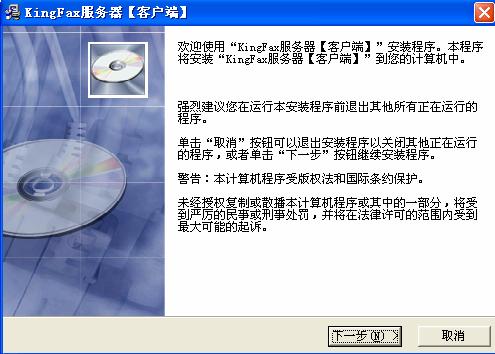
按“下一步”
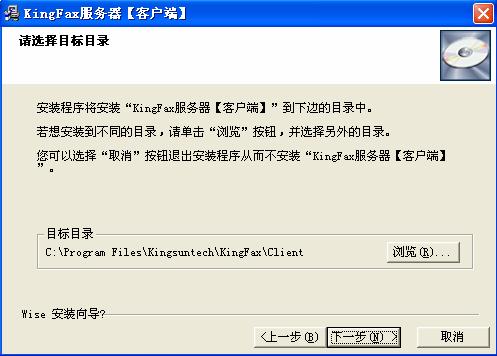
按“下一步”

按“下一步”

按“下一步”
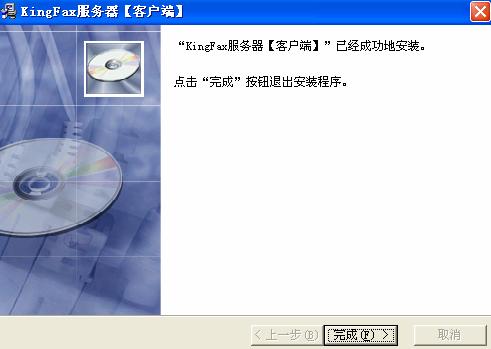
至此,客户端软件全部安装完毕。
在运行客户端软件之前请先配置参数,如下图所示:
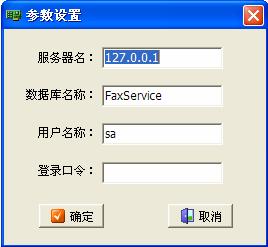
服务器名:安装传真服务器数据库的计算机名称或IP地址
数据库名称:传真服务器数据库名称
用户名称:登录到传真服务器数据库所使用的用户名
登录口令:与用户名相对应的登录到数据库的密码
传真监控工号:当您有传真到达时,传真监控程序会在您的电脑桌面上弹出提示信息
最激动人心的时刻到了,客户端软件会完成一些您想要的功能,并让您接收和发送传真从此变得如此简单。
在开始菜单中选择“程序”→“KingFAX Server 3.0传真服务器[客户端]” →“传真管理”即可进入,如图:

输入您的工号及密码,按“确定”按钮进入系统。
温馨提示:
其中工号“admin”是系统缺省的账号,他可以操作客户端软件中所有的功能。缺省登录密码为“admin”,请注意及时修改用户“admin”的登录密码。
客户端主界面如图:
![]()
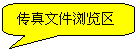
![]()


|
|
||||||||
|
|
||||||||
 |
||||||||
 |
||||||||
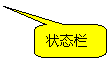 |
||||||||
发件箱:未发送的传真文件(包括发送失败需要重发的传真文件)
已发传真:已经发送成功的传真文件
发送失败:发送失败的传真(已经重发过了)
收件箱:接收到的传真文件,但没有阅读
内部发件箱:需要发送给内部人员的传真文件
内部收件箱:内部人员转入的传真文件
垃圾箱:存放用户删除的传真件,可进行恢复/清空等操作
公共信箱:传真服务器如果检测到用户拨入的信箱号不存在或超时,传真服务器将接收到的
传真文件存放在公共信箱中。
当您要发送传真时,您必须先增加传真文件,之后传真服务器自动会将您所增加的传真文件发送出去。
获得传真文件的方法:
小技巧:
如果传真服务器接的是“汇线通”电话线,那您通过传真机呼入到传真服务器中只要拨后面几为数字就可以了,而且不计费。这样您就可以将大量的发票、单据等发送到您的信箱中,并通过转发的形式发送出去。
温馨提示:
KingFAX Server 3.0传真服务器提供的传真文件格式是(*.tif)文件,您必须保证您所增加的传真文件为tif格式,而且是通过我们的虚拟打印机或通过传真服务器接收到的tif文件。
新增传真界面(即向外部发送传真):
点击主界面的![]() 按钮会弹出以下起草传真窗口
按钮会弹出以下起草传真窗口
 |



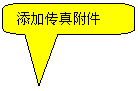

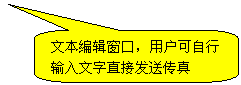

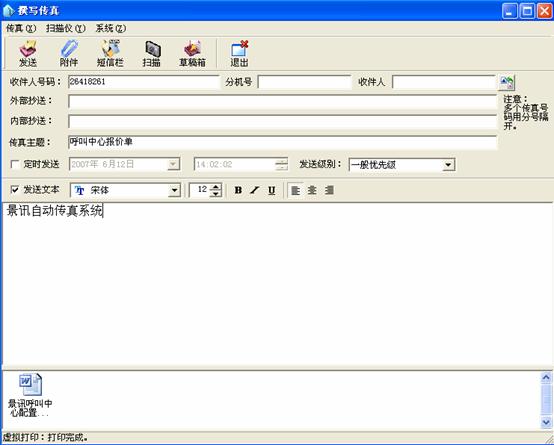
小技巧:
当您在传真号码框中用分号隔开可以输入多个传真号码,如下格式:
83264218;83342033;83268341,特别注意:分号必须是英文的“;”,不能是中文的“;”。
温馨提示:
在添加传真附件过程中,会有一个将用户添加的文件转换为默认的tif文件格式的等待过程,该过程的时间长短根据用户说用PC性能及添加的传真文件大小而定,请用户耐心等待。
如果您接收到传真之后,您想回复给发送给您的客户,传真回复功能将满足您的要求。
点击主界面的 按钮,或点击鼠标右键选择回复,即可对弹出的传真回复窗口操作,具体发送方式与上面介绍的新增传真同。
按钮,或点击鼠标右键选择回复,即可对弹出的传真回复窗口操作,具体发送方式与上面介绍的新增传真同。
将接受到的传真文件转发给其他的客户。
点击主界面的 按钮,或点击鼠标右键选择转发传真,即可对弹出的传真转发窗口操作,具体发送方式与上面介绍的新增传真同。
按钮,或点击鼠标右键选择转发传真,即可对弹出的传真转发窗口操作,具体发送方式与上面介绍的新增传真同。
设置内部通用的通讯录,普通用户不可对此通信录进行修改。
点击主界面的![]() 按钮,即可对弹出的公共电话簿窗口操作,如下图。
按钮,即可对弹出的公共电话簿窗口操作,如下图。
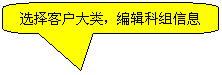

对科组信息进行编辑,便于将客户信息分类。

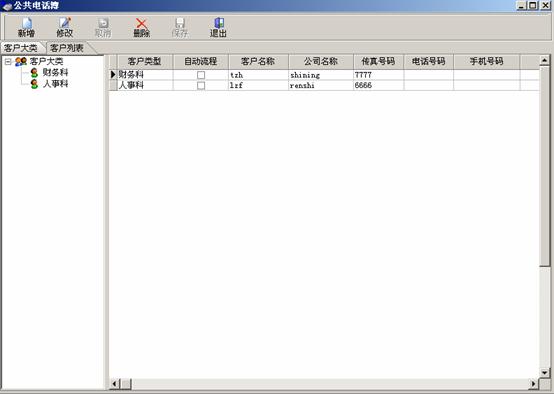
按科组信息将客户联系信息分类存放管理。
个人电话簿,用户编辑自己的联系信息,点击主界面![]() 按钮,弹出个人电话簿窗口。
按钮,弹出个人电话簿窗口。
如图所示:
编辑管理个人电话簿,操作与公共地址簿同。
管理员用于管理用户,添加用户信息,设置用户权限。普通用户无法使用该功能。
点击主界面![]() 按钮,弹出用户管理窗口,如下图:
按钮,弹出用户管理窗口,如下图:
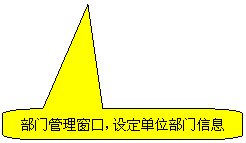
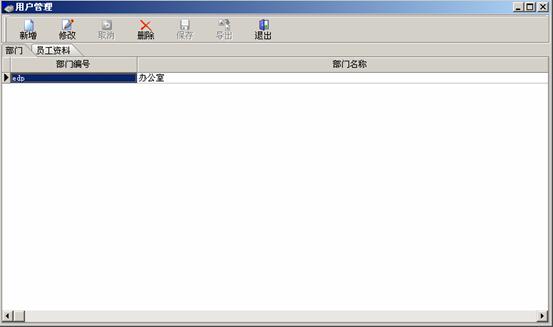

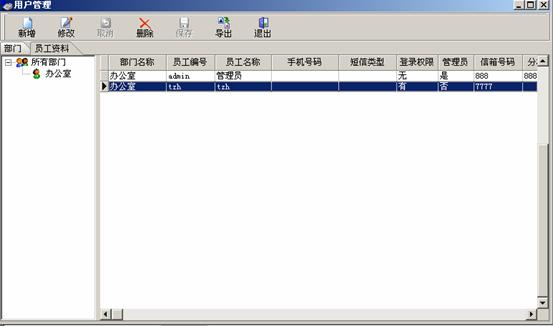
在员工资料窗口点击新增按钮,弹出员工账户添加信息窗口:
操作界面如图:
温馨提示:
带“**”的数据项是必须输入的。
根据客户要求附加的语音通知功能,用户可根据需要,编辑个性的语音信息,发送给指定客户电话,对方可通过电话收听到这段语音信息。
点击主界面的![]() 按钮,弹出语音通知窗口。
按钮,弹出语音通知窗口。
如图所示:


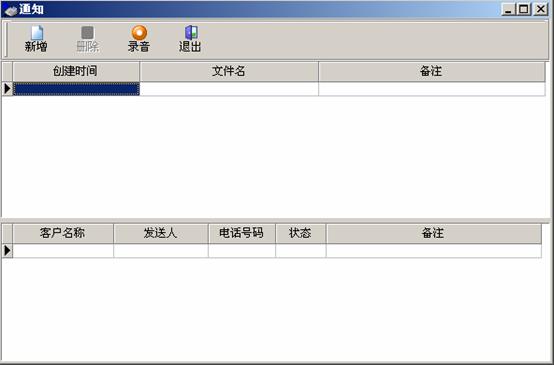
点击录音按钮,操作窗口如下(用户通过麦克风录制语音):
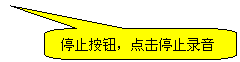
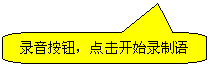

录音结束后,语音编辑窗口操作界面如下:
编辑好语音文件,点击![]() 按钮保存。
按钮保存。
在语音通知界面点击新增按钮,弹出语音通知界面,编辑发送语音通知。如下图:


温馨提示:
语音通知功能将自动拨打用户在电话簿中选择的客户资料中的普通电话号码发送语音,若用户在电话簿中没有填入相应的普通电话号码,则选择传真号码拨打发送语音。
您可以点击主界面中![]() 按钮,在弹出的查询窗口中根据来源、日期及传真号码组合条件来查询。
按钮,在弹出的查询窗口中根据来源、日期及传真号码组合条件来查询。
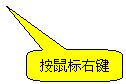
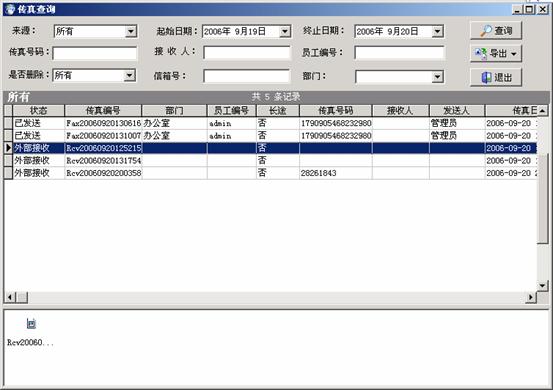
选择查询日期和查询内容按“统计”按钮,查询结果如图所示:
发内部传真是我们提供的很有个性化的功能,如果您需要将通知文件发给公司内部指定的人员,这个功能将满足您的要求,而且无须通过电话线。
传真浏览主要用来浏览接收或发送的传真文件,并可在发送或接收到的传真文件上进行电子签章。
传真电子签章是指在传真图片适当的位置上签名或加盖公章,所有的签名或盖章都是通过权限来校验的。实施电子签章包括如下步骤:
(1)、上载图片
(2)、在适当的位置盖章
(3)、保存您盖过章之后的文件
主界面如图:
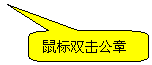
![]()
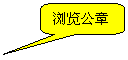
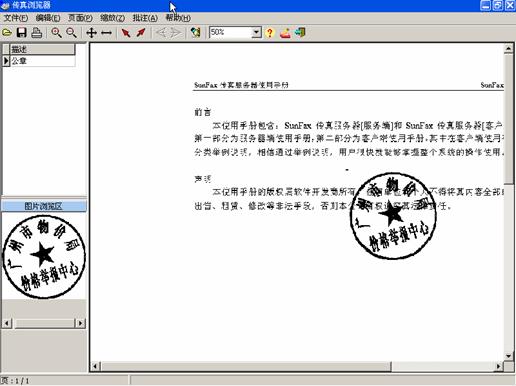
第一步:上载公章或签名(可以增加多个)
第二步:加盖电子公章
双击主界面左边描述部分的记录,然后在右边的界面上按下鼠标左键进行盖章
第三步:盖完章之后保存图片,此时,对方接收到的传真将会有您所盖的章。
KingFAX Server 3.0 Printer是传真服务器最重要而且必须有的功能,有了他,可以将Word、Excel 、Text、PDF等文件打印成效果非常漂亮的传真文件格式。有了他,发送传真将变得如此简单、方便。
2.5.1虚拟打印机设置
文件另存为:打印之后的文件保存在您指定的目录下面,路径和文件名可以定义。
如图:
温馨提示:
自定义的传真文件名称请不要加扩展名。
自动运行客户端程序:打印完之后,如果客户端程序没运行则自动运行并弹出新增界面,如果已经运行了则自动弹出新增界面。
2.5.2虚拟打印机属性设置
设置方法和“惠普”或“EPSON”的一样。
如图:
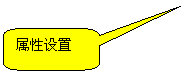
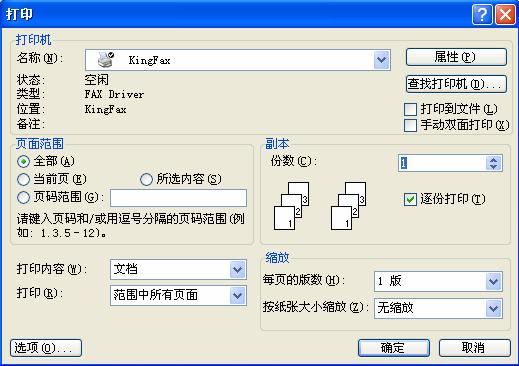
点击“属性”按钮,如图:
点击“高级”按钮,如图:
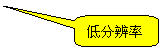
![]()
![]()

温馨提示:
一般情况下请不要修改虚拟打印机的参数,请用我们发行时缺省的参数。
技术支持:0755-26417308 http://www.kingsuntech.com
(完)